Bugün size, Affinity Photo ile birkaç tıklamayla mistik bir orman etkisi nasıl elde edebileceğinizi göstereceğim. Bu etki, fotoğraflarınıza sihirli ve atmosferik bir hava katarak özellikle orman çekimleri için uygundur. O halde fotoğrafınızı alın ve hemen başlayalım!
En Önemli Bulgular
- Hareket ve netlik filtresiyle mistik etkiyi elde edebilirsiniz.
- Belirli görüntü alanlarını net veya bulanık hale getirmeye yardımcı olan gradyanı kullanın.
- Işınlanma efekti atmosferi ekstra vurgulayabilir.
- Vinyet ve hafif bir gürültü dokusu, resme final dokunuşunu verir.
Adım Adım Kılavuz
Adım 1: Resmi Seçin ve Hareket ve Netlik Filtresini Uygulayın
İlk olarak, en azından düz bazı ağaçlar içeren uygun bir fotoğraf seçin. Bu ağaçlar, mistik etkinin temeli olarak hizmet eder.
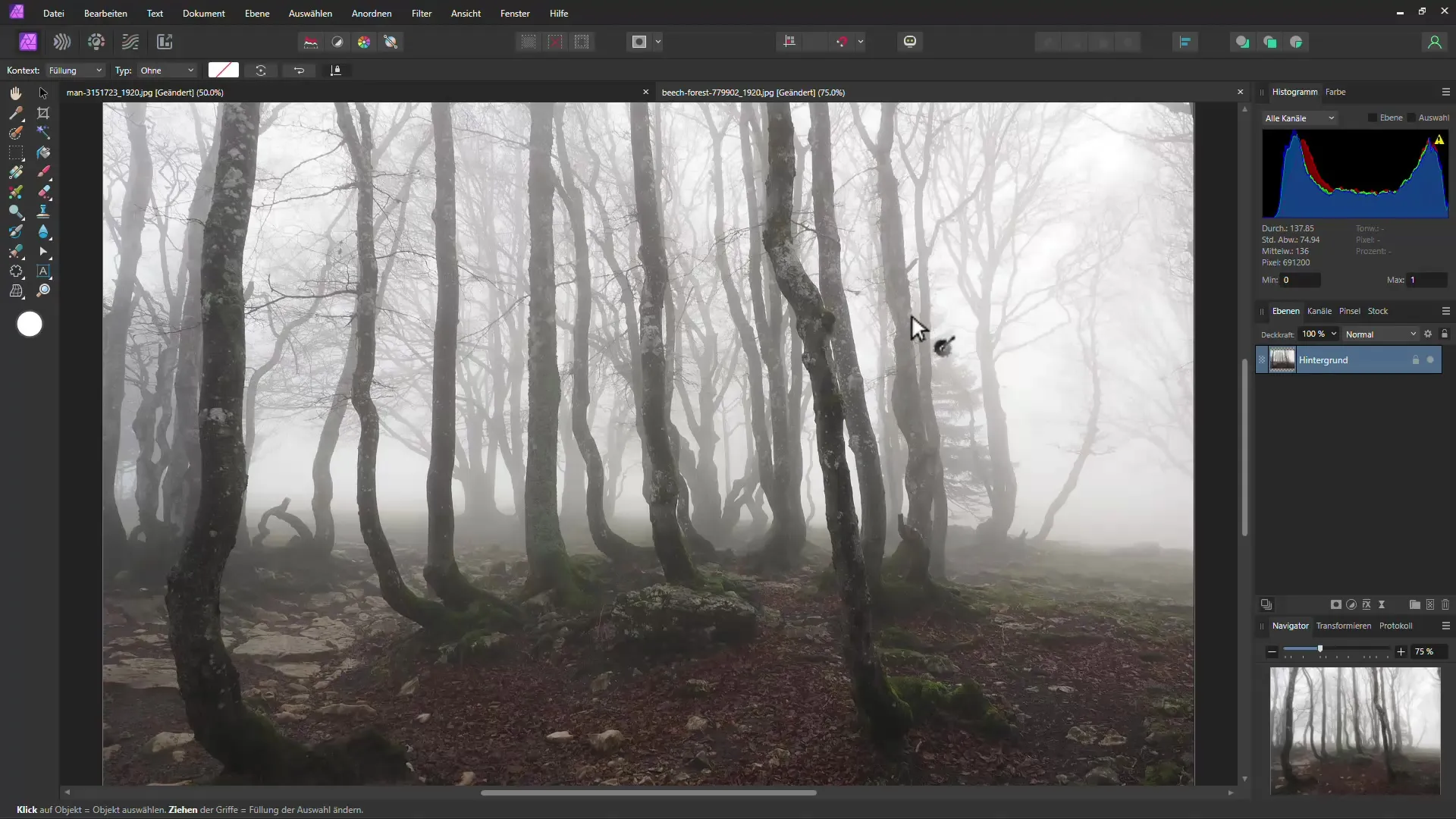
Adım 2: Bulanık Alanları Tanımlayın
Ardından, Filtre Menüsü'ne gidin ve Hareket ve Netlik Filtresi'ni seçin. Döndürmeyi 270° yapın ve istediğiniz etkiyi elde etmek için şiddeti maksimuma ayarlayın. Tüm resmi bulanık yapmamak için gradyan aracıyla çalışmanız önemlidir. Üst Bildirimi aşağıya doğru çekmek için Shift tuşunu basılı tutarak gradyanı çekin. Resmin üst kısmının bulanık ve alt kısmının net kalmasına dikkat edin. İhtiyaca göre gradyanı ayarlayarak bulanık alanı değiştirebilirsiniz.
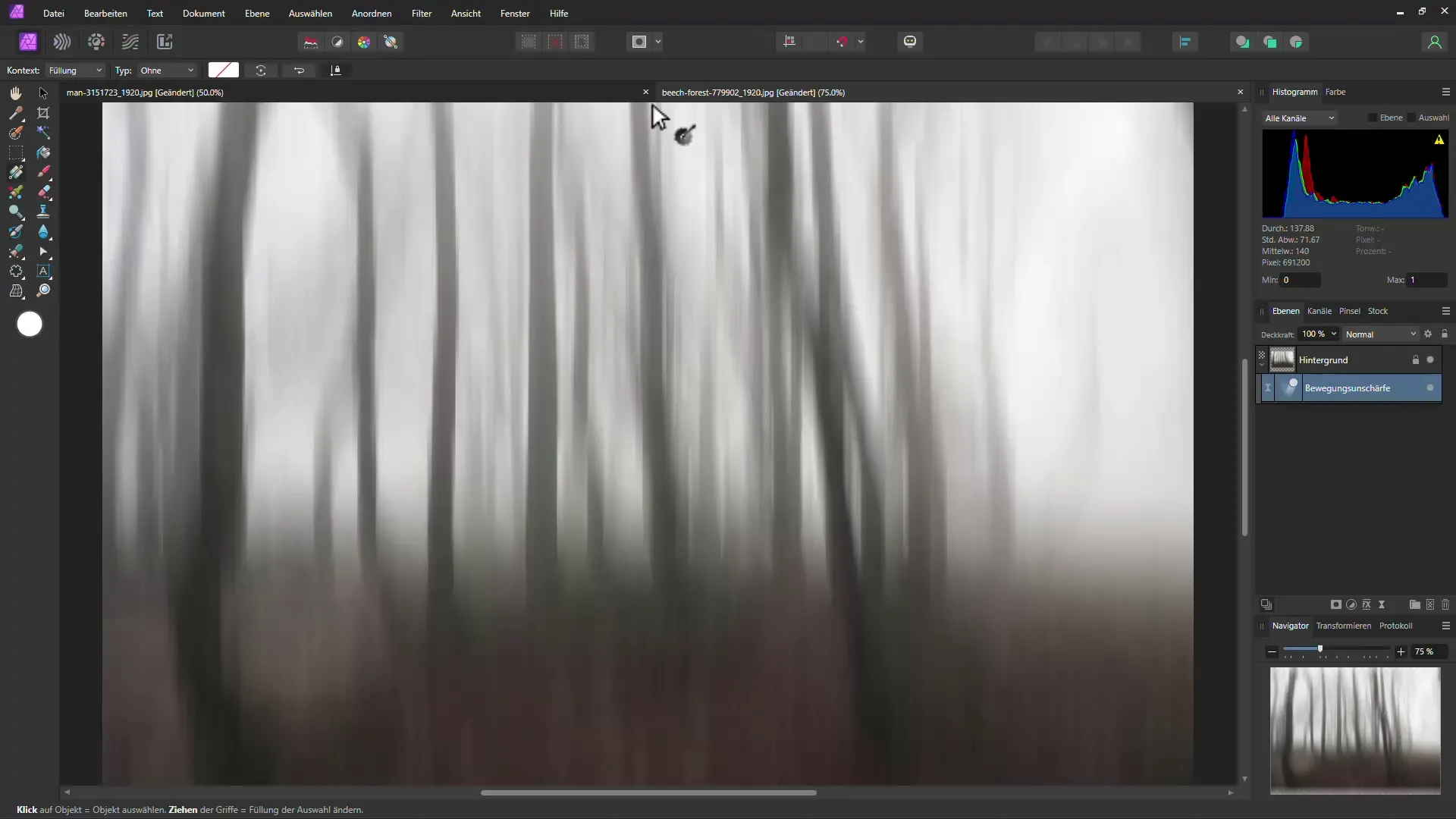
Adım 3: Etkiyi Güçlendirmek İçin Renk Geçişleri Ekleyin
Sıradaki adım, mistik efekti daha da güçlendirmek için bir renk geçişi eklemektir. Üst bölgelerin genellikle daha koyu ve alt bölgelerin daha açık görünmesi için renk geçişini çekin. En iyi etkiyi elde etmek için farklı renklerle deneysel yapabilirsiniz.
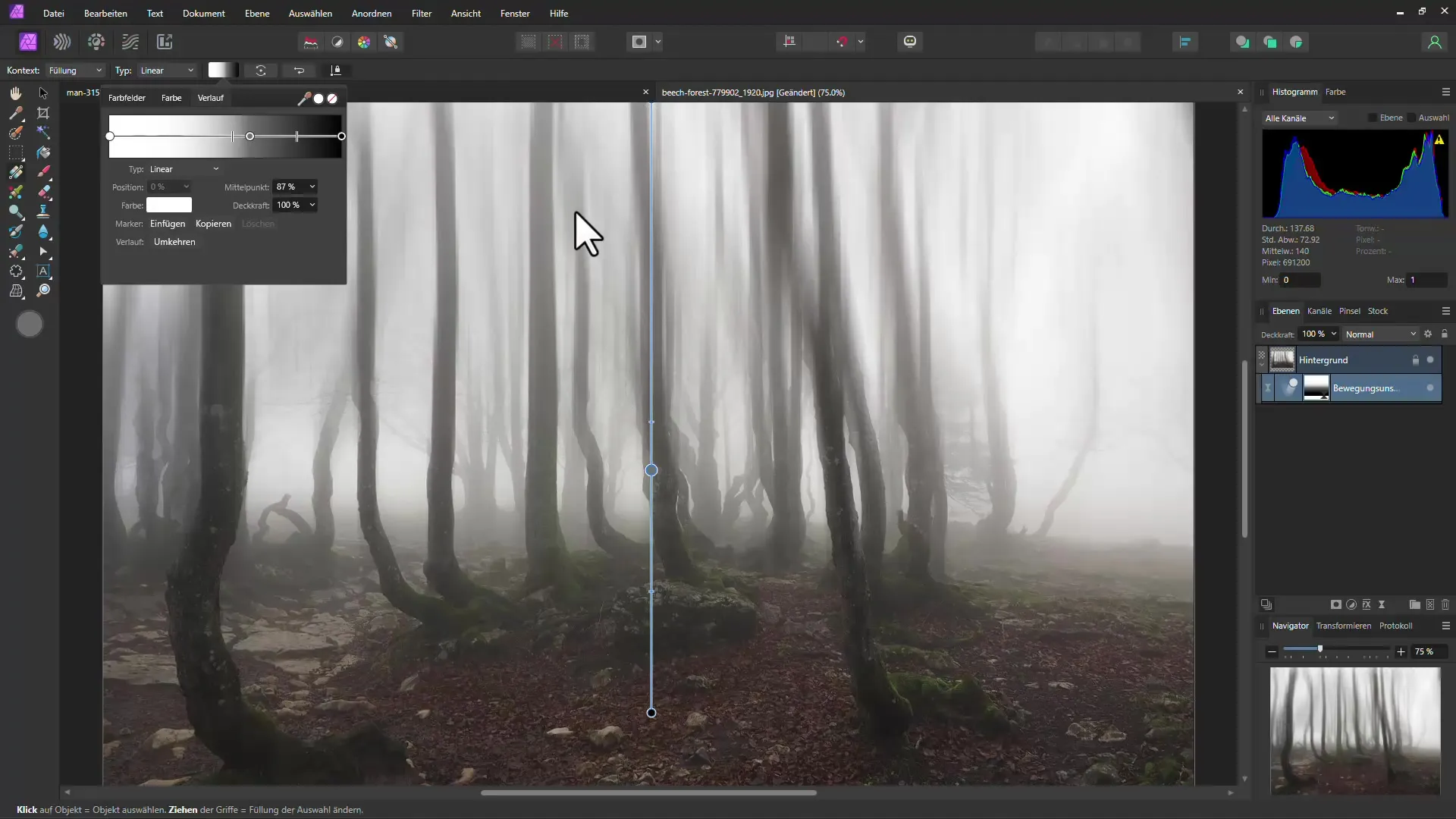
Adım 4: Güneş Işınları Oluşturun
Daha mistik bir atmosfer yaratmak için şimdi güneş ışınları ekleyebilirsiniz. Yıldız aracını seçip Shift tuşunu basılı tutarak orantılı bir şekilde çekin. Işıkların yumuşak ve çok keskin görünmemesi için Gauss Bulanıklık Filtresini uygulayın. Işıkların opaklığı da azaltılmalıdır, böylece etki daha organik görünür.
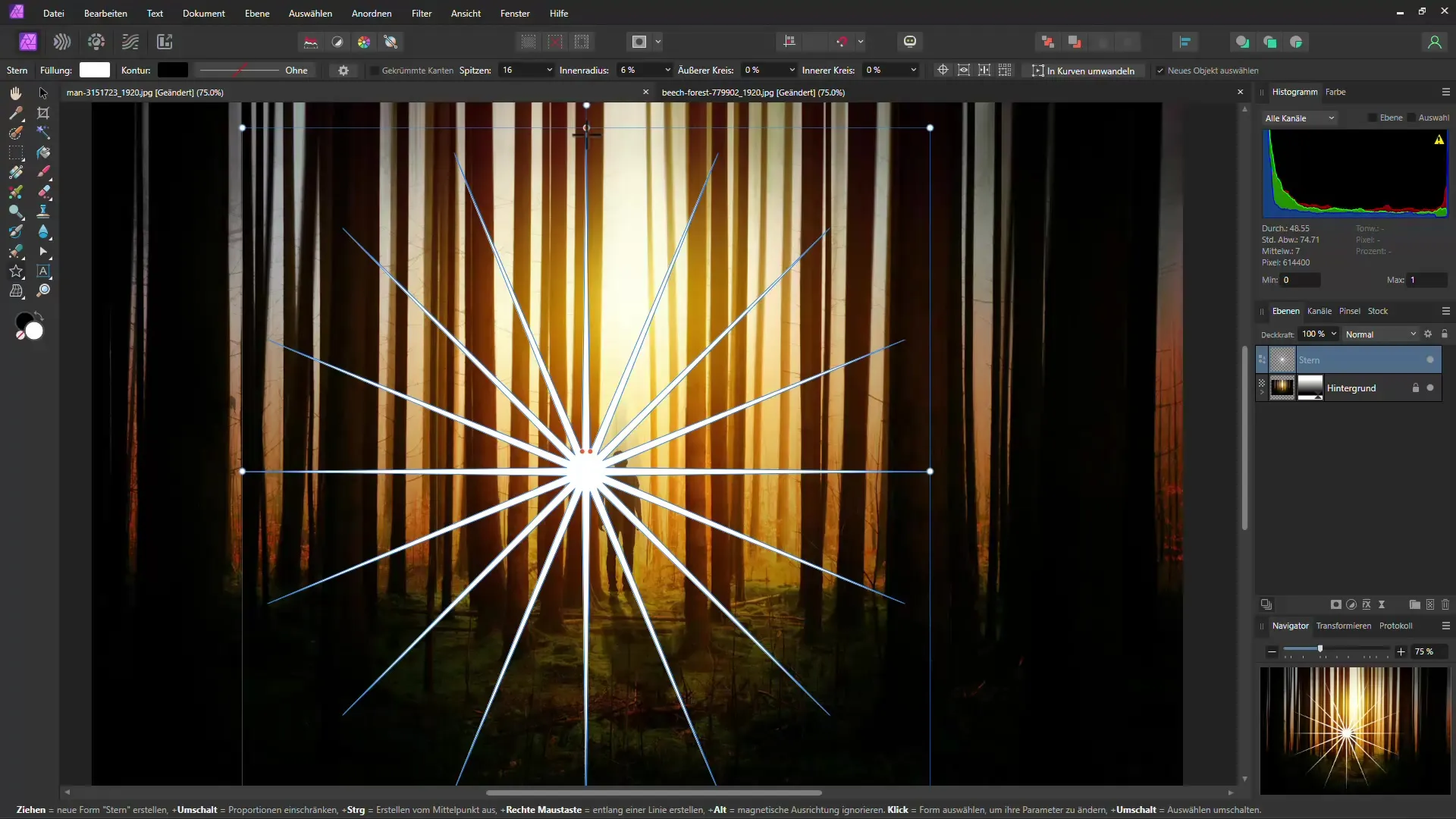
Adım 5: Güneş Işınlarını İnce Ayarlayın
Işıkları daha da ayarlayabilirsiniz. Tekrar yıldız aracına tıklayın ve uç kırpma ve iç yarıçap ayarlarını ayırın. Bu, güneş ışınlarınıza daha doğal bir görünüm kazandırır. Bu değerleri manipüle ederek güneş ışınlarınızın görünümünü rahatça ayarlayabilirsiniz.
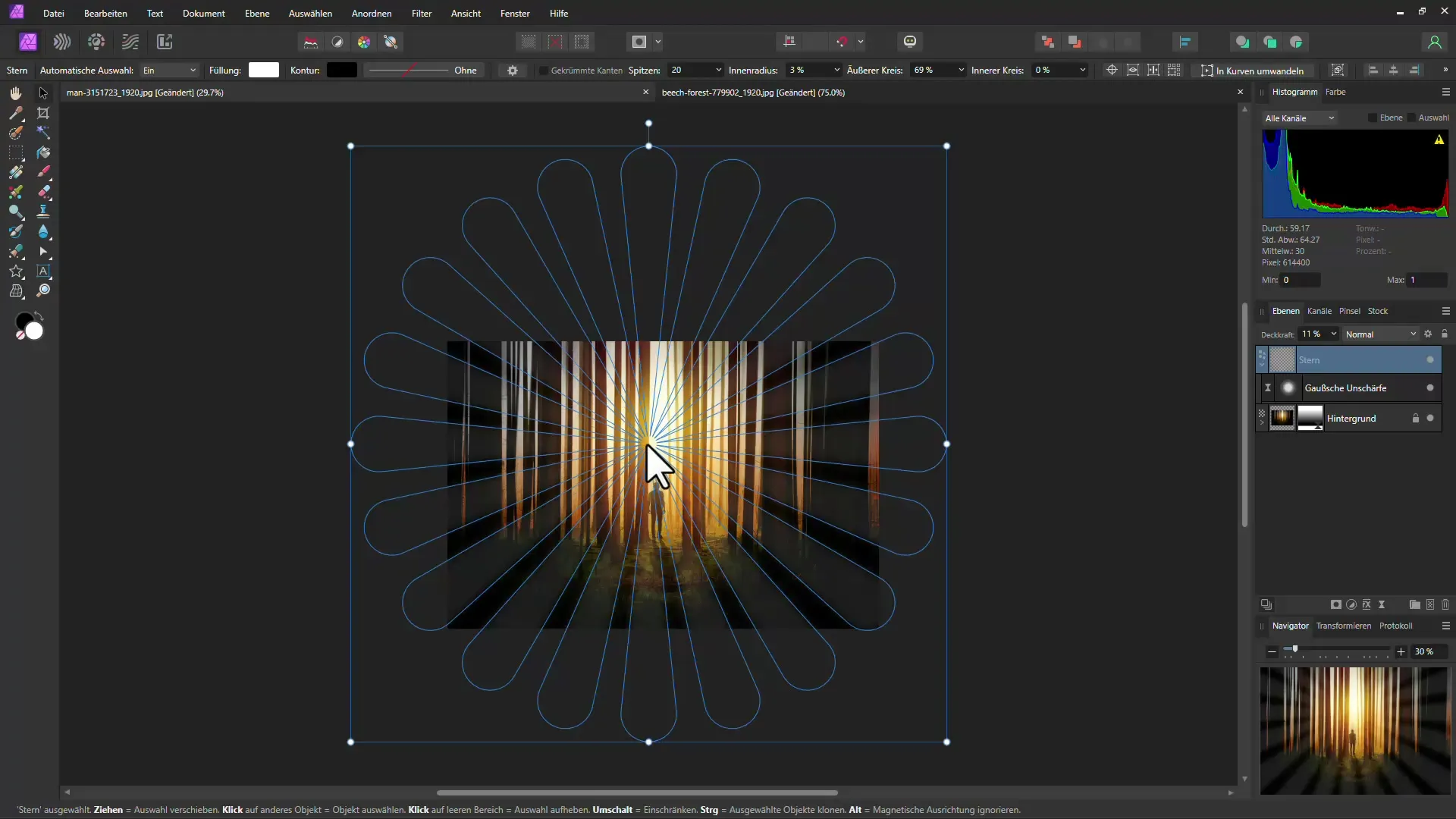
Adım 6: Işıklar İçin Maske Oluşturun
Işıklara daha gerçekçi bir görünüm kazandırmak için bazı ağaçlar tarafından kapatılan ışık huzmelerini kaldırabileceğiniz bir maske oluşturun. Bunun için yumuşak bir fırça kullanın ve ışık huzmelerini görmek istemediğiniz alanlara boyayın.
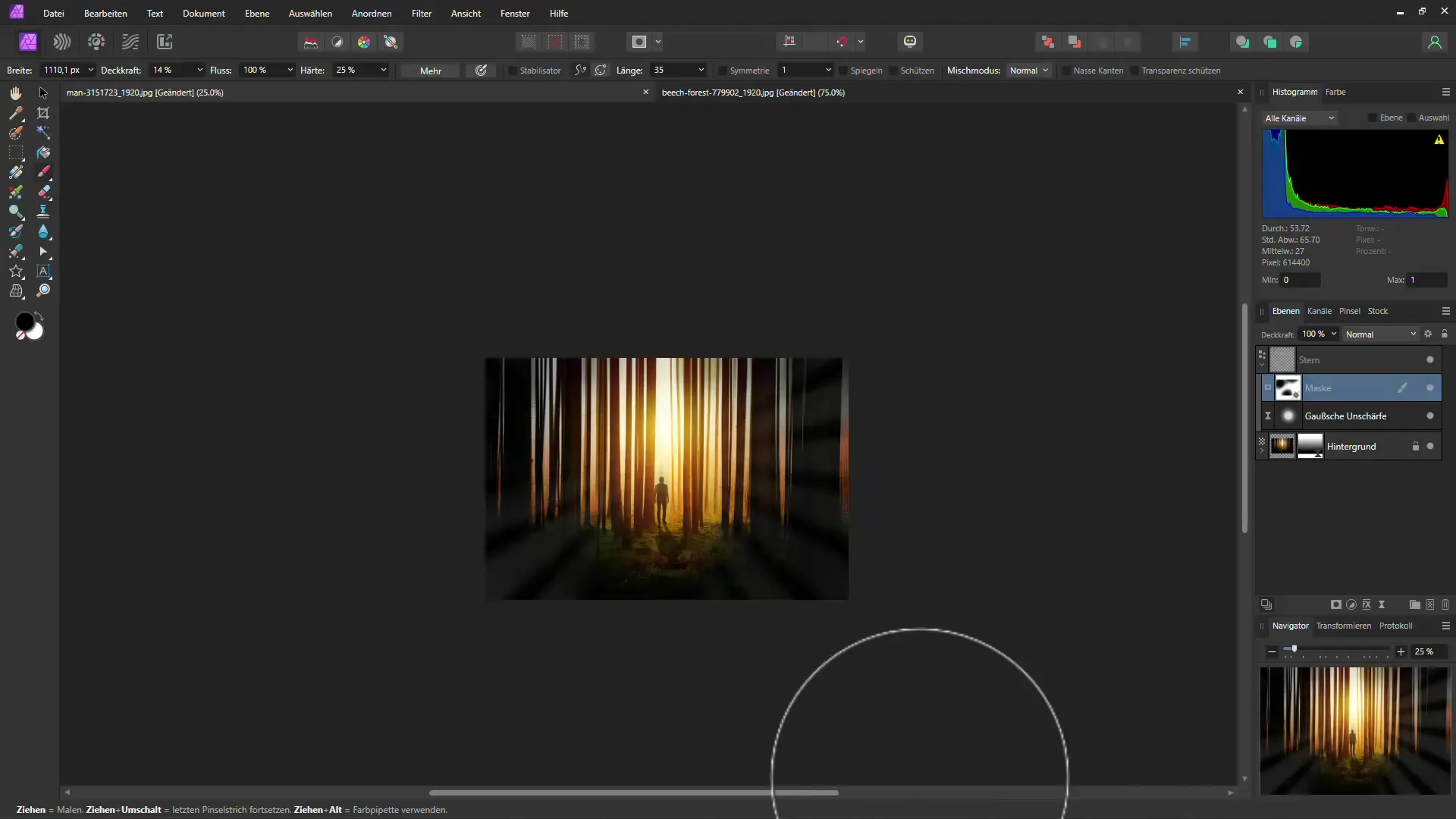
Adım 7: Vinyet Ekleyin
Bir vinyet, fotoğrafınızın merkezine odaklanmanıza ve mistik etkiyi güçlendirmenize yardımcı olabilir. Canlı Filtre Menüsü'ne gidin ve „Vignette“'yi seçin. Kenarları daha koyu yapmak için karanlık kaydırıcıyı sola doğru sürükleyin.
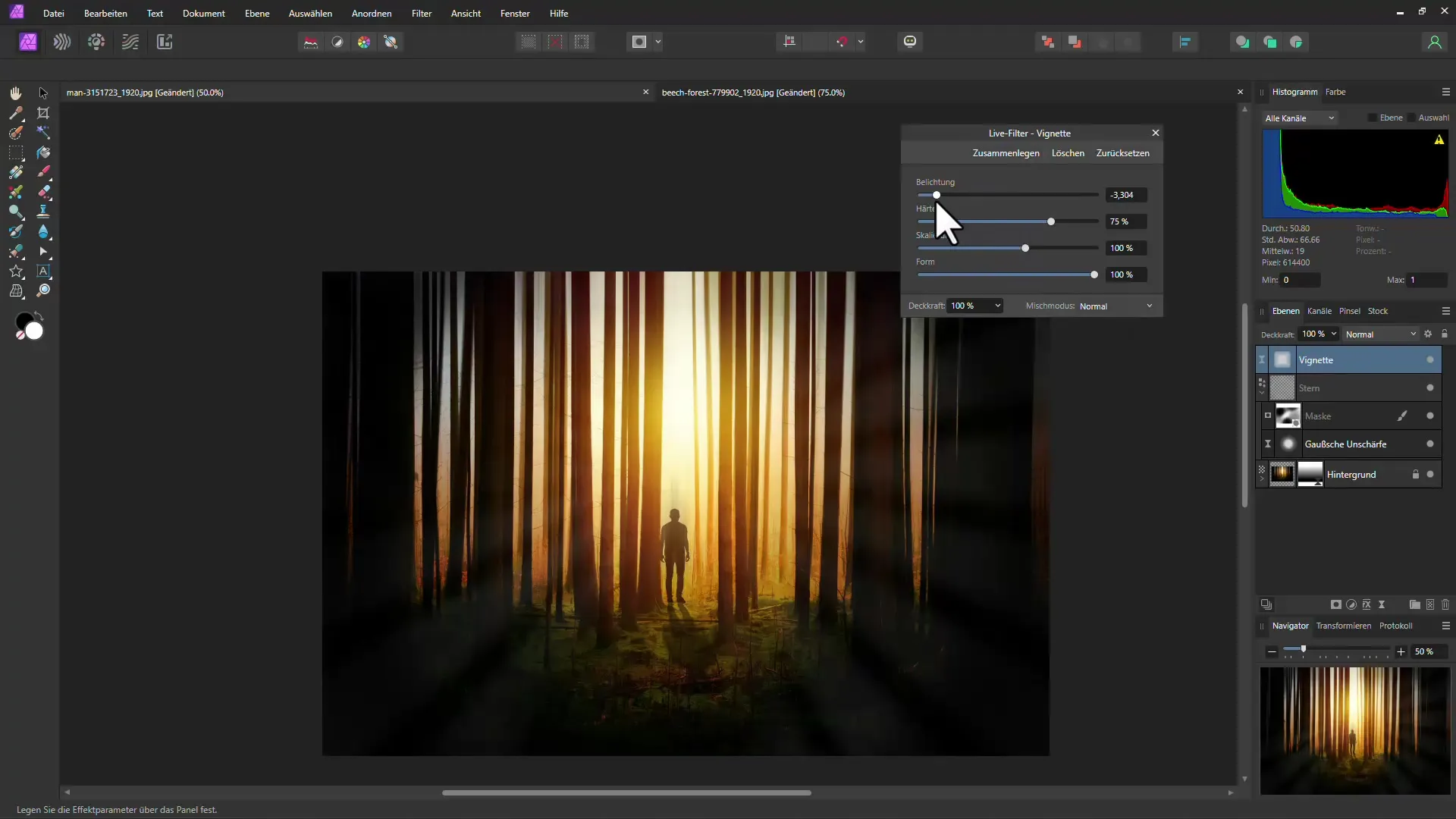
Adım 8: Gürültü Ekleme
Fotoğrafa final dokunuşunu vermek için hafif bir gürültü ekleyebilirsiniz. Canlı Filtreler arasından „Rauschen hinzufügen“'yi seçin ve yoğunluğu ayarlayarak fotoğrafı biraz daha yapılandırabilirsiniz. Biraz gürültü, fotoğrafınıza daha fazla derinlik katabilir.
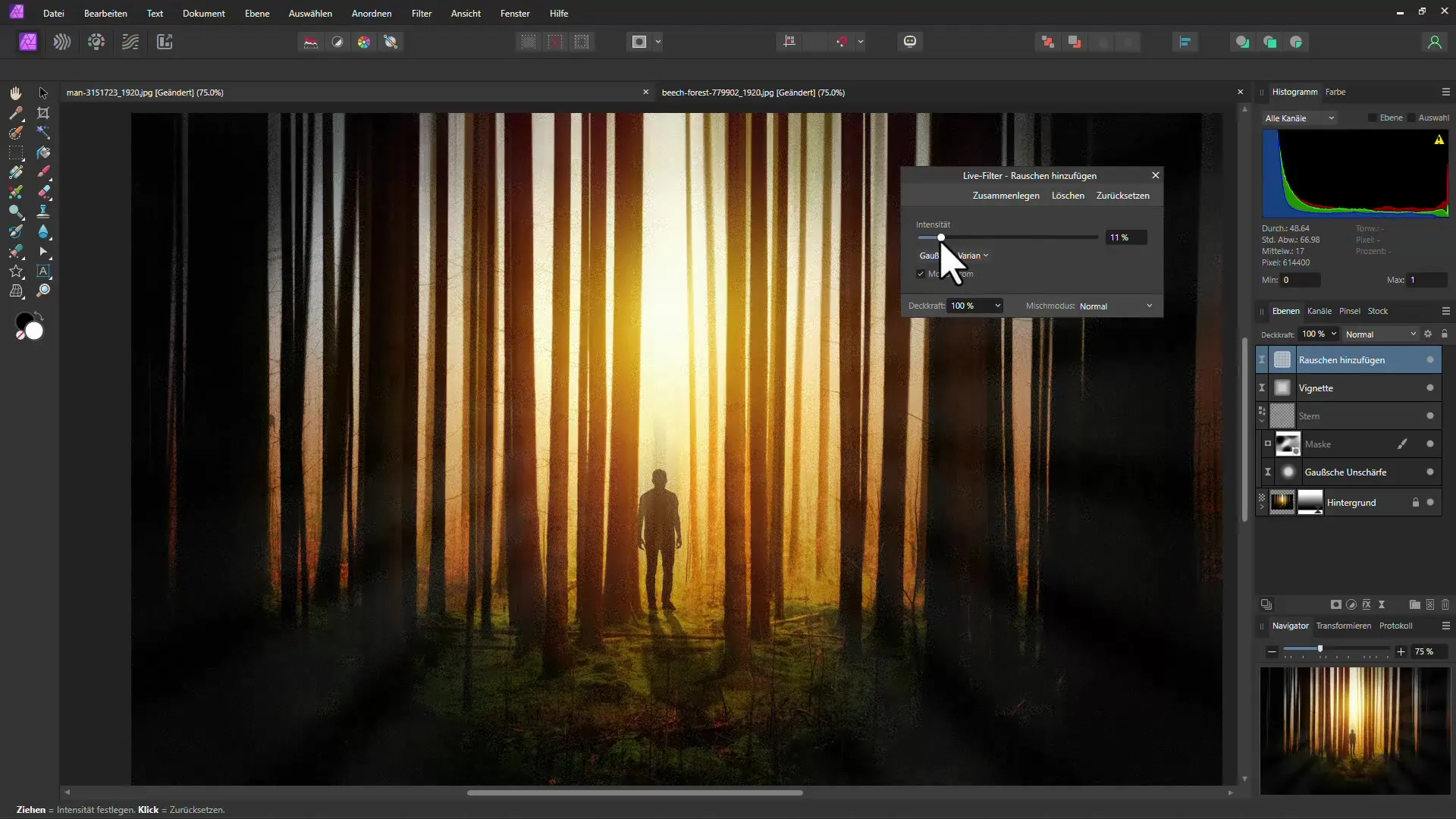
Adım 9: Son resmi kontrol et ve ayarla
Sonucu gözden geçir ve orijinal çekimle karşılaştır. Her şeyin mükemmel görünmesini sağlamak için canlı filtre üzerinde her zaman ayarlamalar yapabilirsin. Böylece son resimden memnun olduğunu garanti altına almış olursun.
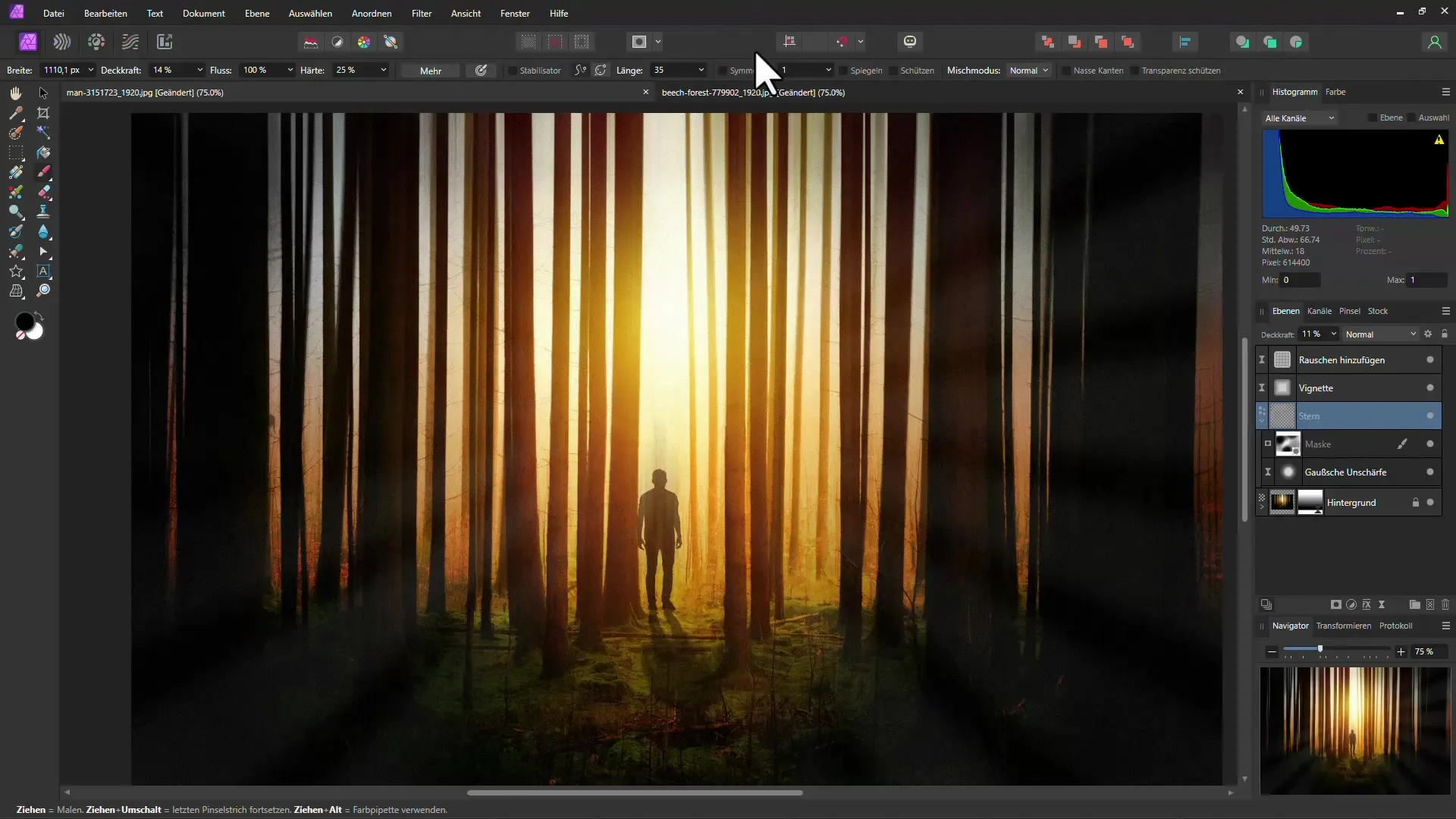
Özet
Bu kılavuzda Affinity Photo ile nasıl gizemli bir orman etkisi yaratabileceğini öğrendin. Farklı filtreler ve araçların kullanımıyla resminize büyülü bir hava katabildin.
Sık Sorulan Sorular
Bu etki için en iyi fotoğrafı nasıl seçerim?Yüksek ve düz ağaçlarla ve ilginç bir ışık atmosferiyle bir fotoğraf seç.
Effektleri sonradan nasıl ayarlayabilirim?Evet, eklediğin tüm canlı filtreleri istediğin zaman ayarlayabilirsin.
Fotoğrafın aşırı derecede doğal olmasını nasıl önlerim?Filtrelerin ve efektlerin yoğunluğunu nazikçe ayarlayarak ve hafif bir gürültü ekleyerek dikkat et.


